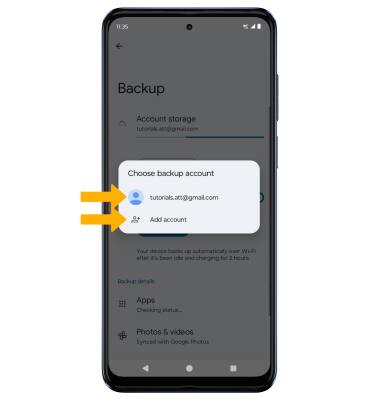Copia de respaldo y restauración con Google
1. Deslízate hacia abajo desde la barra de notificaciones con dos dedos, luego selecciona el ![]() ícono Settings.
ícono Settings.
2. Selecciona Google.

3. Seleccione la pestaña Todos los servicios, luego desplácese y seleccione Copia de seguridad. Asegúrate de que la copia de respaldo a Google One esté activada al seleccionar el botón Backup by Google One.
Importante: Si el respaldo en Google One está desactivado, se te indicará que lo actives. Selecciona la opción deseada.
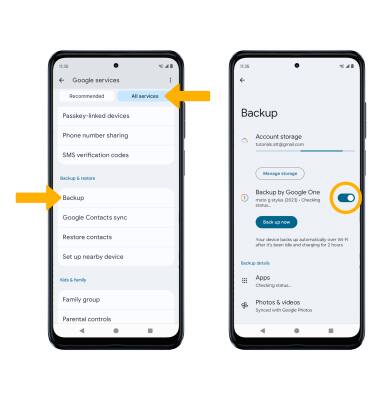
4. Si lo deseas, selecciona Account storage para garantizar la redundancia de la copia de seguridad de tus datos en el servicio cloud.
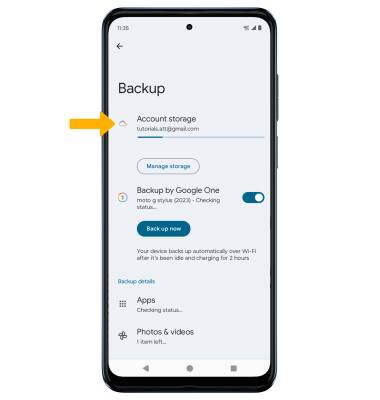
5. Selecciona la opción de cuenta de respaldo que desees o selecciona Add account para agregar una nueva cuenta de respaldo. Cuando añades tu cuenta de Google a un quipo, los datos que habías copiado anteriormente para esa cuenta de Google se restaurarán en el dispositivo.